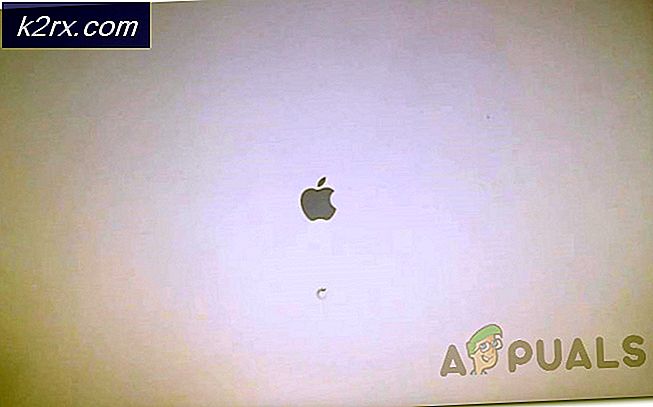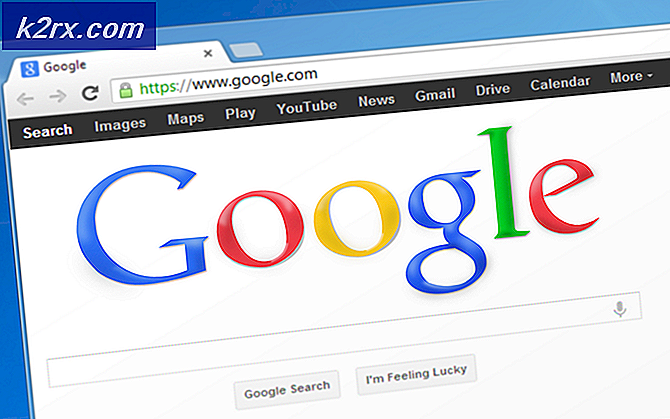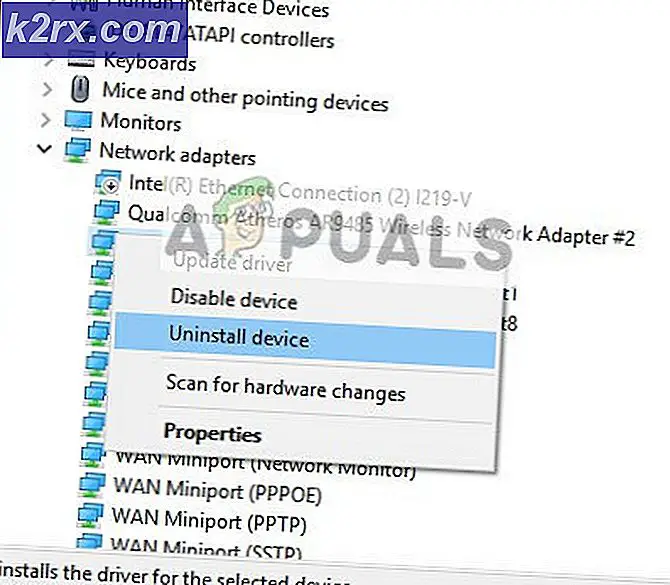Vad är: Node.JS körbar 'node.exe'
Om du är en apputvecklare eller använder Adobe-applikationer kanske du märker en process med namnet node.exe i aktivitetshanteraren. Denna process är vanligt att ses i aktivitetshanteraren utan att orsaka något problem men för vissa människor kan detta orsaka prestandaproblem och göra deras system långsamt. I den här artikeln kommer vi att berätta om denna process är legitim, säker och viktig för ditt system.
Node.exe är en körbar fil som innehåller allt som programutvecklare behöver för att köra node.js-applikationer på Windows eller något annat operativsystem. Node.js är lämplig för olika programvaror där du vill upprätthålla en ihållande anslutning från webbläsaren tillbaka till servern. Du kan ladda ner den separat eller hitta den inom Adobe, Byte, iCatcher-konsolen, och många andra. Node.js är en gratis öppen källkod JavaScript-runtime-miljö som kör JavaScript-serversidan. Den här filen kan inte vara viktig för applikationens huvudsakliga användning men den kontrollerar fortfarande några exceptionella funktioner för den. I Adobe-appar används den huvudsakligen för filsynkronisering
Användarna tycker dock att detta körs i bakgrunden medan inga relaterade applikationer används. Ibland finns det flera node.exe som kör bakgrunden för olika funktioner. Detta kan ibland bli en börda för processorn och konsumera mer CPU-användning utan anledning.
Dricks
- Node.exe är inte en systemfil som behöver köras hela tiden i bakgrunden. De flesta processer i bakgrunden kommer att förbruka CPU- och minnesanvändning och utrymme. På grund av detta kommer många andra uppgifter att bli långsamma och opålitliga.
- Vissa skadlig kod kamouflerar sig själv som node.exe vilket kan vara ett säkerhetshot för ditt system. Du kan kontrollera om filen finns i C: \ Windows eller C: \ Windows \ System32 mapp, då är det en Trojan. Platsen för legit-filen ska vara C: \ Programfiler eller C: \ Program Files (x86).
- Det är säkert att stänga denna process från uppgiftshanteraren. Se dock till att du inte använder node.js när du avslutar uppgiften. När det gäller att stänga denna process eller ta bort den, bör en användare verkligen kontrollera att var den finns och vad den används till.
1. Inaktivera Adobe Auto Updater Startup Option
Som vi redan vet att node.js också används av Adobe-applikationer, så att inaktivera Adobes startprocess hjälper till att inaktivera node.js-start. Du kan enkelt inaktivera Adobe Updater från start i Aktivitetshanteraren genom att följa stegen nedan:- Håll Windows och tryck på R att öppna Springa, skriv sedan taskmgr och tryck Stiga på.
- Klicka på Börja fliken i aktivitetshanteraren och leta efter Adobes startprocesser
- Högerklicka på Adobe Updater och välj Inaktivera
- Nu inte node.exe startar vid start på grund av Adobe-applikationer.
2. Ta bort Node.exe från din dator
Att bara ta bort den exekverbara node.exe är inte genomförbar eftersom programvaran automatiskt återskapar den saknade komponenten när den behöver den. Det bästa sättet att se till att node.exe körs permanent bort från ditt system är att avinstallera hela node.js eller programvaran som använder node.js. För att göra detta måste du följa stegen nedan:- Håll Windows och tryck på R att öppna Springa, typ appwiz.cpl och Stiga på.
- Sök efter programvaran som innehåller en nod.exe, Högerklicka på den och välj Avinstallera.
Notera: Programvara som Adobe och iCatcher Console använder node.js.
- Nu startar inte node.exe längre.
Om du har tagit bort en legitim node.exe-fil kan du installera om programmet som nodprocessen länkades till. Detta hämtar noden för den programvaran igen och installerar den på din dator. Det är möjligt att applikationen kan sluta fungera om den inte har nodfilen i katalogen för det specifika programmet. Eftersom vissa program använder node.js, node.dll, node.exe, etc-filer för att ansluta den applikationen till internet såsom Nvidia web helper.exe och andra program. Om något av dina program visar att "node.dll saknas" kan du kolla in den här artikeln (här) för att åtgärda problemet.